Обзор стандартной программы DVD Maker
Несмотря на очевидное название, пользователи спрашивают у поисковых систем о предназначении данной программы. Это связано с развитием сетевых технологий и популяризацией съемных USB-носителей, ведь о DVD проигрывателях люди уже забыли и закинули его туда же, куда и кассетный видеоплеер. Но мы говорим не о современных тенденциях, а о том, что это за программа DVD Maker и как ее отключить.
Описание программы
Windows DVD Maker – это стандартное приложение, предназначенное для создания видеоклипов и записи на DVD-диск. У программы интуитивно понятный интерфейс, что позволяет работать в ней компьютерным пользователям с небольшим опытом. Ничего лишнего в этом софте нет: обрезка видео, создание аудиодорожек, вставка изображений и запись на диск. Рассмотрим цикл создания и прожига клипа.
Основные функции и как пользоваться?
При запуске программы перед вами откроется главное окно редактора, где вы добавляете и удаляете элементы (поддерживаются видеофайлы и изображения).
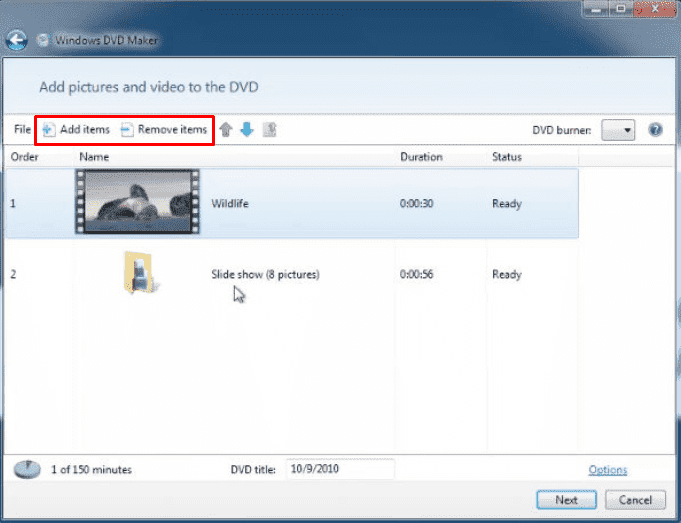
Нажав кнопку «Далее» вы перейдете на страницу создания меню диска, где нужно выбрать фоновый рисунок, отредактировать пункты меню, выбрать интересующий цвет и тип шрифта, добавить текстовые заметки.
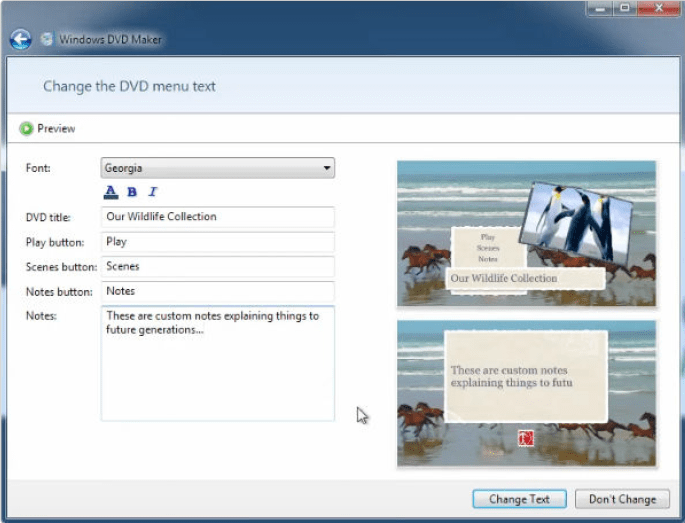
И, как итог, посмотреть предварительный результат своей работы с помощью кнопки «Preview».
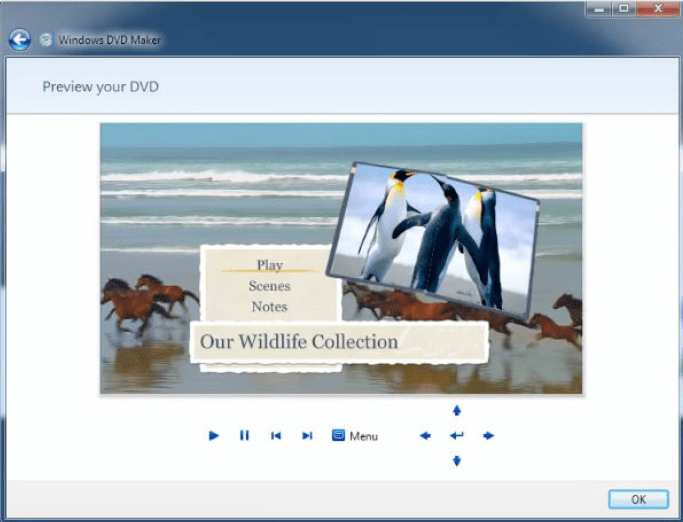
После записи контента на диск вы проверите содержимое DVD-носителя: внесенные правки сохранены и радости от проделанной работы не будет предела.
Как удалить?
Как вы уже читали выше, DVD Maker – эта стандартная программа Windows. А все системные приложения защищены от изменения, перемещения и удаления. Конечно, при большом желании этот блок можно обойти, но стоит ли оно того? Редактор дисков отсутствует в автозапуске, занимает до 50 Мб дискового пространства и не надоедает постоянными обновлениями. Если программа вас раздражает, ее можно отключить.
Для этого нужно:
- Перейти в «Мой компьютер» – «Удалить или изменить программу».
- Нажать на кнопку «Включение или отключение компонентов Windows».
- Найти DVD Maker и отключить.
Как удалить, если есть подозрения на вирус?
Вполне возможно, что под видом DVD Maker на вашем компьютере промышляет вирус.
Внимание! В Windows 8 и версиях поновее DVD Maker изъят из пакета стандартного ПО. Если у вас установлена вышеприведенная ОС или новее, с большей долей вероятности на ПК обосновался вирус!
Вирусы бывают двух типов: трояны, способные вывести из строя аппаратные компоненты компьютера и рекламные adware-спамеры, которые кормят пользователей рекламой.
Если у вас что-то серьезное, рекомендуется проверить ПК с помощью Kaspersky Virus Removal Tool. Данный антивирус найдет опасность на компьютере и подскажет, что с ней делать дальше.
Если же у вас рекламный клиент, решение от лаборатории Касперского не сможет вам помочь, т.к. adware-вирусы идентифицируются не как опасное, а как нежелательное ПО.
Для удаления червя нужно:

- Скачать AdwCleaner и CCleaner, после установить их.
- Запустить AdwCleaner, просканировать систему (Scan) и удалить найденные вирусы (Clean).

Очистить записи в реестре с помощью CCleaner.

Cбросить настройки в браузере (не забудьте создать резервную копию закладок).

Очистить ярлыки интернет-обозревателей от зловредных ссылок.
В заключении скажу, что программа морально устарела, но еще пригодится в определенной ситуации. Учитывая небольшой объем и непривередливость к аппартным ресурсам, удалять или отключать не рекомендуется. Ну а в случае заражения вирусом, следование вышеприведенным шагам позволит вылечить компьютер. Теперь вы знаете что это за программа DVD Maker от Windows.
- Лучшие аналоги Word – платные, бесплатные и онлайн-платформы
- Автоматическое обновление драйверов. Самые удобные программы
- SAP – программа для бухгалтеров. Как работает?
Все, что нужно знать о Windows DVD Maker
Windows DVD Maker это бесплатная программа для создания DVD, которая была включена в некоторые выпуски Windows Vista и Windows 7. Начиная с Windows 8, Microsoft внедрила встроенную функцию записи DVD в операционную систему и прекратила работу программы. Тем не менее, многие люди все еще используют Windows 7 / Vista и ищут введение и руководство по Windows DVD Maker.
В этом посте мы расскажем вам все, что вы должны знать о программе, например, о том, что она может делать и как ее использовать. Если вы обновили свой компьютер до Windows 10 / 8 и считаете, что встроенная функция записи DVD-дисков слишком проста, вы можете узнать лучшие альтернативы 5 для Windows DVD Maker так же.

- Часть 1: Что такое Windows DVD Maker?
- Часть 2: Лучшие альтернативы 5 для Windows DVD Maker
Часть 1: Что такое Windows DVD Maker?
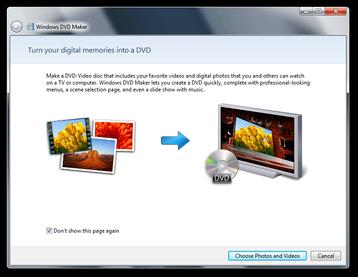
Как упоминалось ранее, Windows DVD Maker — это программа, которая помогает вам создавать персональные DVD-диски с видеоклипами, аудио и фотографиями в Windows Vista / 7. Его основные функции включают в себя:
1. Быстрая запись мультимедийного содержимого на оптические диски.
2. Поддержка десятков форматов видео, аудио и изображений, таких как WMV, MP4, AVI, ASF, MP3, WAV, WMA, BMP, GIF, JPG, PNG и т. Д.
3. Совместим с DVD + R, DVD + RW, DVD-R, DVD-RW и DVD-ROM.
4. Создайте слайд-шоу из ваших фотографий и запишите его на DVD.
5. Расставьте, добавьте и удалите фотографии и видео перед записью.
6. Настройте параметры воспроизведения, соотношение сторон и другие параметры.
7. Предложите несколько стилей меню DVD, чтобы помочь вам создавать DVD в профессиональном стиле.
1. Windows DVD Maker предоставляется бесплатно без каких-либо опций покупки.
2. Он предоставляет некоторые полезные инструменты, такие как настраиваемые шаблоны меню.
1. Он доступен только для Windows Vista и Windows 7 Home Premium / Ultimate.
2. Вы не можете редактировать видео или добавлять субтитры в него.
Как записать DVD с бесплатным Windows DVD Maker
Шаг 1: перейдите к Start -> Все программы и откройте Windows DVD Maker .
Шаг 2: нажмите Выберите фото и видео кнопка, чтобы вызвать Добавить товары Диалог. А затем импортируйте фотографии и видео в область библиотеки.
Совет: фотографии, добавленные в программу, будут сохранены в папке с названием «Слайд-шоу». Здесь вы можете добавить, удалить или изменить порядок фотографий.
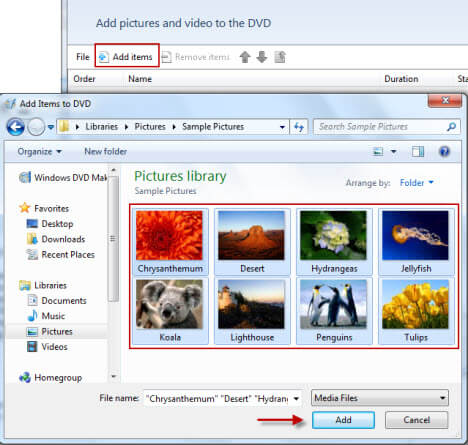
Шаг 3: выберите свой DVD-привод из выпадающего меню DVD горелки в правом верхнем углу.
Шаг 4: добавьте имя в Название DVD поле внизу и нажмите Опции ссылка, чтобы открыть Параметры DVD Диалог. Установите начальную точку воспроизведения, форматное соотношение DVD и другие параметры, а затем нажмите OK чтобы подтвердить это.
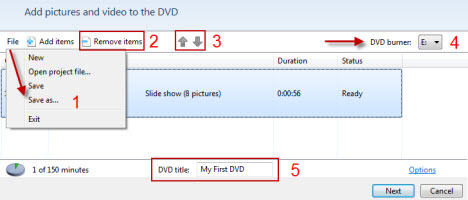
Шаг 5: В следующем окне будут показаны некоторые стили меню DVD и вы сможете изменить фон и другие элементы.
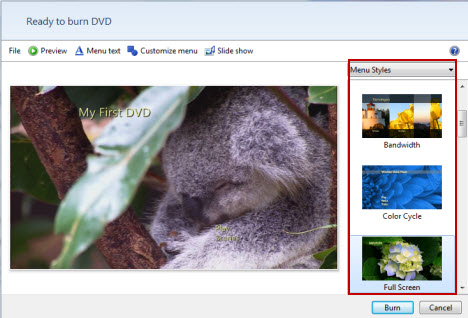
Шаг 6: вставьте чистый DVD в ваш компьютер, и программа спросит вас, хотите ли вы сделать еще одну копию этого DVD. Нажмите на Закрыть Кнопка, если нет.
FAQ
1. Где скачать Windows DVD Maker?
Microsoft прекратила поддержку этой программы, поэтому вы не можете найти ее на официальном сайте. К счастью, есть несколько сайтов, предлагающих скачать. Имейте в виду, что вы всегда должны получать программное обеспечение из авторитетных источников.
2. Можно ли записывать Blu-ray с помощью Windows DVD Maker?
Windows 7 изначально не поддерживает Blu-ray, поэтому WDM не может работать с дисками Blu-ray.
3. Я не могу поместить фон меню в пользовательский раздел DVD Maker, как это исправить?
Если Windows DVD Maker работает неправильно, скорее всего, это вызвано несовместимым фильтром. Перейдите на вкладку «Совместимость» в диалоговом окне «Параметры DVD» и проверьте, есть ли у вас активные видеофильтры, которые могут помешать процессу записи.
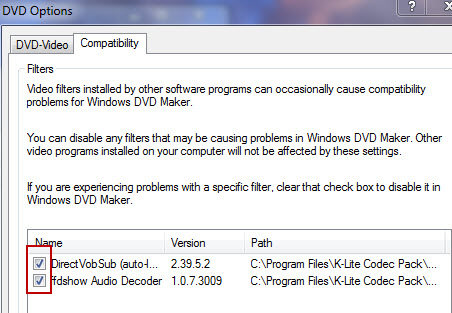
Часть 2: Лучшие альтернативы 5 для Windows DVD Maker
Для пользователей Windows 10 / 8 и Mac, вот несколько лучших альтернатив Windows DVD Maker.
Top 1: AnyMP4 DVD Creator
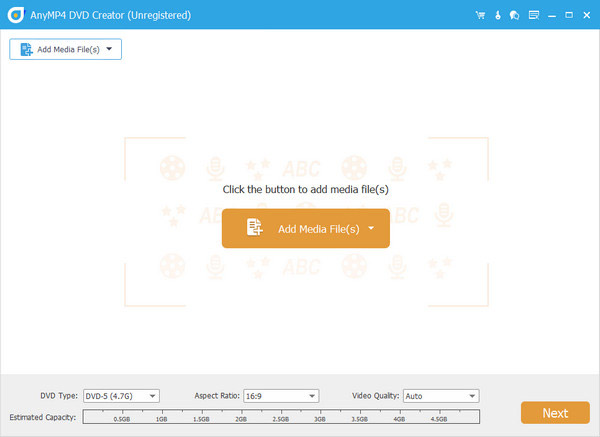
1. Предложите две версии: одну для Windows 10 / 8.1 / 8/7 и другую для Mac OS X / 11/12.
2. Поддержка практически всех мультимедийных форматов, таких как MP4, MP3, AVI, MKV, FLV и т. Д.
3. Обеспечить обширные инструменты для редактирования видео, чтобы обрезать, клип, вращать видео и создавать специальные эффекты.
4. Содержит тонны шаблонов меню DVD и часто обновляется.
5. Сохраняйте и улучшайте качество видео, используя передовые технологии при записи DVD.
1. AnyMP4 DVD Creator требуется некоторое время, чтобы сделать HD DVD.
2. Альтернативой Windows DVD Maker является профессиональная программа, поэтому вам необходимо приобрести ее после бесплатной пробной версии.
Скачать Movie Maker на компьютер бесплатно

Для редактирования видео средствами Windows нужно скачать Movie Maker. По умолчанию он входит в дистрибутив операционной системы, но при использовании облегченных версий мультимедийные функции могут отсутствовать. XP и Vista поставляются со встроенным Movie Maker (последняя версия v2.6), в Windows 7 – 8 его заменила Киностудия.
Подготовка к работе
Редактор способен захватывать исходный материал из внешних цифровых устройств в несжатом виде. Приложение не обновляется с 2017 года, форматы видео с новых видеокамер могут не поддерживаться. Импортируются видеоролики и графические файлы из внешних накопителей и дисков компьютера. На анализ и раскадровку – создание стоп-кадров открытого ролика – требуется до пары минут.
Для замены встроенной звуковой дорожки предусмотрен импорт внешних аудиофайлов. Музыка может заменить оригинальное звуковое сопровождение, играть в фоне или на переднем плане – громкость встроенной и внешней звуковой дорожек настраивается при помощи микшера.
Онлайн-версии Movie Maker не существует.
Монтаж и обработка звука
Видеоредактор позволяет манипулировать расположением кадров, разрезать и обрезать видеоряд, перемещать и копировать фрагменты видео, стабилизировать их, вращать картинку, изменять цвет фона под субтитрами. Точность обеспечивается функцией изменения масштаба при помощи лупы или ползунка.
Для работы с фрагментами применяются классические для Windows сочетания клавиш: Ctrl+C, V, X и A. Отменяются последние операции кнопкой в панели быстрого доступа или сочетанием Ctrl+Z.
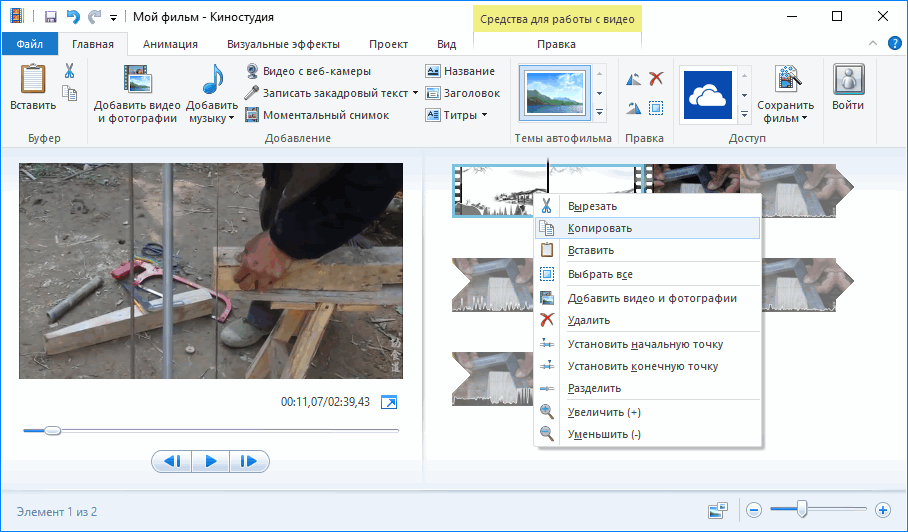
Встроенный в фильм звук не отделяется, но его громкость можно снизить. После визуализации интегрированное аудио удаляется. Если длительность сторонней звуковой дорожки больше, чем видеоряда, Киностудия автоматически обрежет ее при сохранении.
Музыкальный трек обрезается и разделяется на части вручную или с помощью форм для точного указания времени начала и окончания звучания. Из аудиоэффектов присутствует только угасание громкости в конце и нарастание вначале. Длительность и скорость эффекта изменяются.
Главные новшества Киностудии по сравнению с Movie Maker – замена временной шкалы на панель раскадровки, поддержка HD видео и запись контента на диск.
Для быстрого монтажа добавьте клип, музыку, картинки и воспользуйтесь функцией «Автофильм». Название, титры, переходы добавляются автоматически. После завершения создания фильма вносятся коррективы.
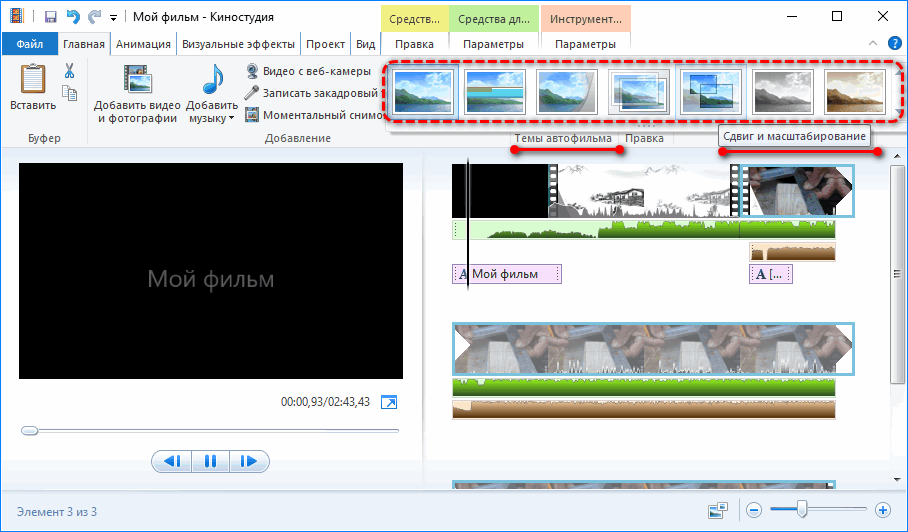
Средства для обработки изображения
Для внесения изменений фрагмент ролика нужно выделить на панели раскадровки кликом по нему. Активными станут следующие действия:
- Звук – регулировка громкости видеофрагмента, добавление эффекта его нарастания и угасания, указание его длительности.
- Замена цвета фона (только для титров).
- Изменение скорости воспроизведения фильма со встроенным аудио.
- Указание длительности проигрывания субтитров или картинки.
- Разделение выделенного видеофрагмента на два независимых в месте расположения курсора.
- Средство усечение – удалит ненужные куски видеоролика в начале и в конце – аналог триммера в продвинутых редакторах.
Есть функция стабилизации картинки для устранения слабо проявленного или заметного эффекта дрожания кадра.
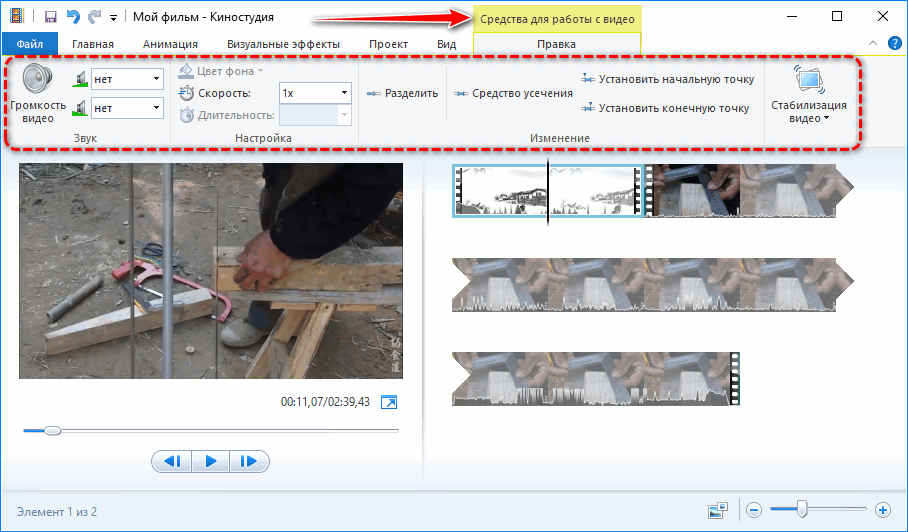
Наложения
После добавления фильмов и музыки появится две панели для работы с видео и аудио соответственно.
Видеопереходы
Без применения анимационных переходов момент смены сцен выглядит непривлекательно. Оживят фильм видеопереходы. Во вкладке «Анимация» представлены две разновидности:
- Сдвиг и масштабирование – один кадр вытесняется или замещается другим.
- Анимационные – применены более сложные алгоритмы изменения одной картинки другой: эффект шторки, осколков, панорама, растворение.
Из настроек – их продолжительность от 0,25 до 2 секунд. Есть функция применения выбранного перехода ко всем стыкам видеодорожки.

Видеоэффекты
В Киностудии доступно 26 эффектов . Они могут применяться к выбранному фрагменту или всему видеоролику в разных комбинациях, например, для создания черно-белого видео или в голубом оттенке. Для наложения более одного фильтра разверните их список и кликните «Несколько эффектов». Добавьте нужные, измените их порядок и примените настройки.

Изменяется яркость только выбранного эффекта. Его, как и переходы, можно применить ко всему фильму. Скачать дополнительные переходы для программы Windows Movie Maker нельзя.

Текст

Кроме встроенной аудиодорожки и музыки поддерживается третья звуковая дорожка – закадровый текст. Предусмотрена для добавления озвучки, комментариев. Записывается через микрофон или добавляется среди хранимых на компьютере файлов.
Инструменты для обработки озвучки аналогичные средствам для работы с иными звуковыми дорожками.
Наложение надписей позволяет добавить текст в любой части ролика, перед ним и после. Шрифт, размер текста, его цвет, толщина, цвет контура, выравнивание изменяются в настройках. Применяются к титрам эффекты появления, прокрутки, исчезновения и сдвига с различными наложениями и бликами.

Сохранение
Во вкладке «Проект» есть блок с инструментами для быстрого выделения звуковых дорожек, синхронизации аудио с картинкой, если видео оказалось короче музыки. После активации кнопки «Не выделять» появится возможность изменить пропорции встроенной и внешней аудиодорожек. В блоке «Пропорции» переключается соотношение сторон кадра: широкоформатный или стандартный.
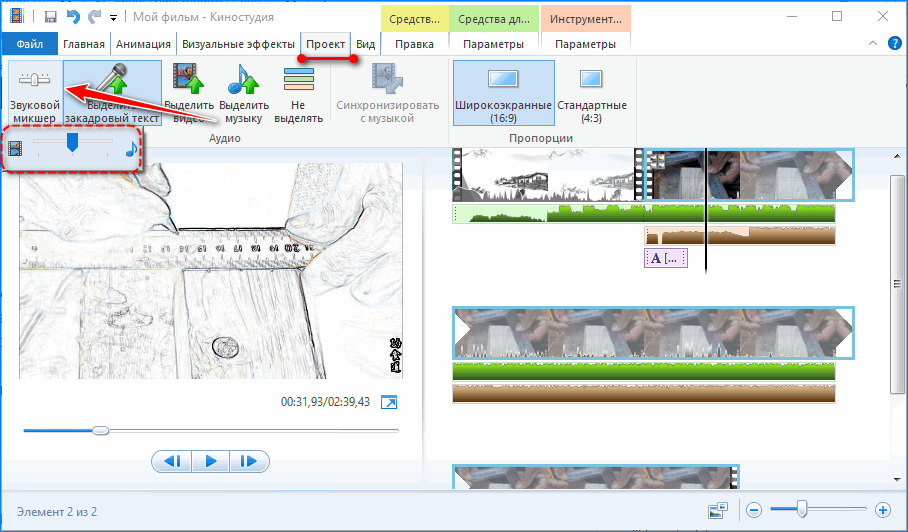
Сохраняется готовая работа:
- на компьютер – доступно много шаблонов для адаптации ролика под размеры смартфонов, планшетов, различных мониторов;
- записывается на компакт-диск при наличии пишущего дисковода;
- публикуется в интернете (Youtube, Skydrive, Facebook) с возможностью выбора размера кадра из готовых шаблонов;
- на компьютер с параметрами, адаптированными для загрузки в социальные сети (Vimeo, Facebook).
Есть функции ручного выбора параметров готового ролика и создания собственных шаблонов.
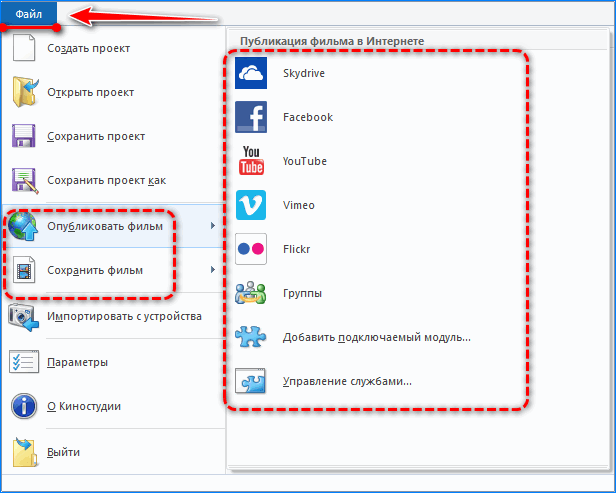
Для получения полного спектра функций для любительского монтажа видео и создания презентаций и слайд-шоу можете скачать Муви Мейкер. Он поддерживает до трех звуковых дорожек, ряд видеоэффектов и переходов, которые сделают фильм зрелищным и привлекательным.
Преимущества и недостатки
- Поддержка трех дорожек со звуком.
- Шаблоны с адаптированными настройками для сохранения фильма.
- Работает с HD видео.
- Входит в состав операционной системы.
- Одна видеодорожка.
- Нет настроек для видеопереходов и эффектов.
- Больше не развивается.
- Малое число поддерживаемых форматов мультимедиа.
Добавить новые эффекты, скачав их из интернета, не получится.
При подготовке материала использовались источники:
https://geekon.media/obzor-standartnoj-programmy-dvd-maker/
https://www.anymp4.com/ru/dvd/windows-dvd-maker.html